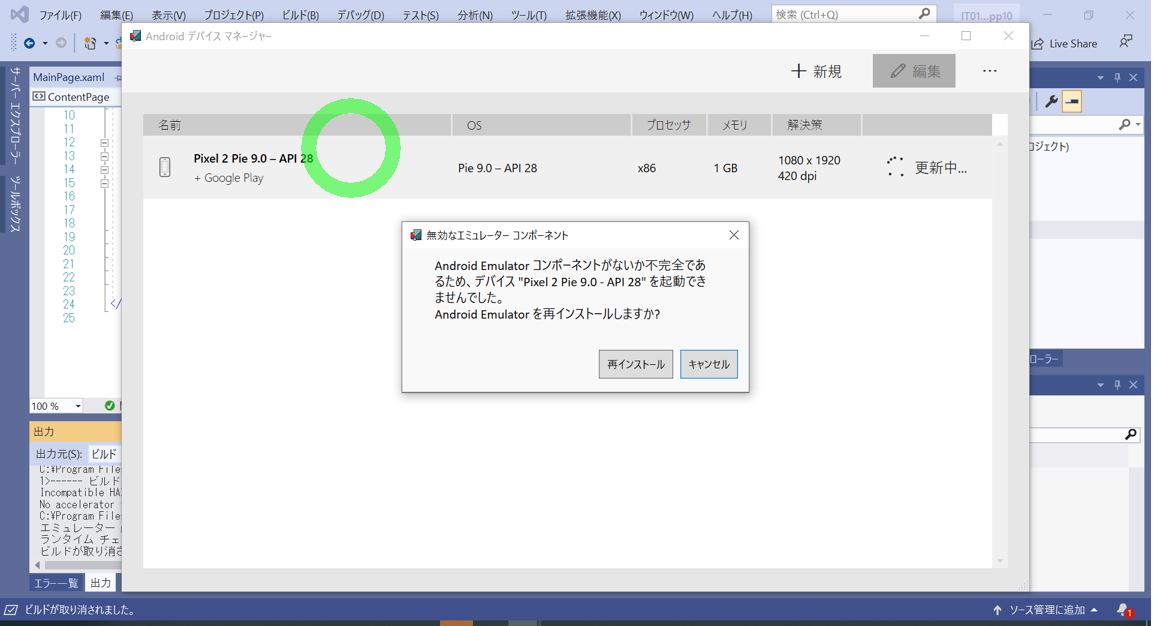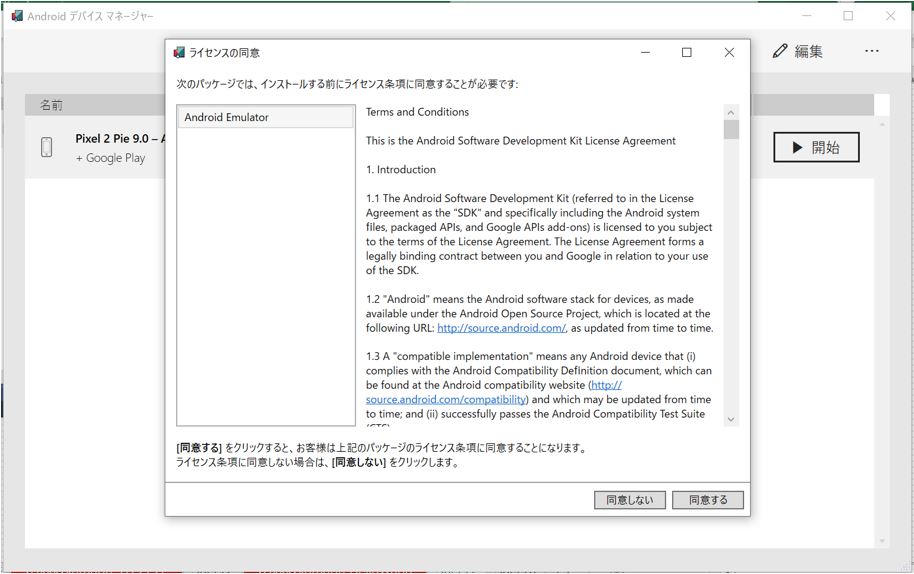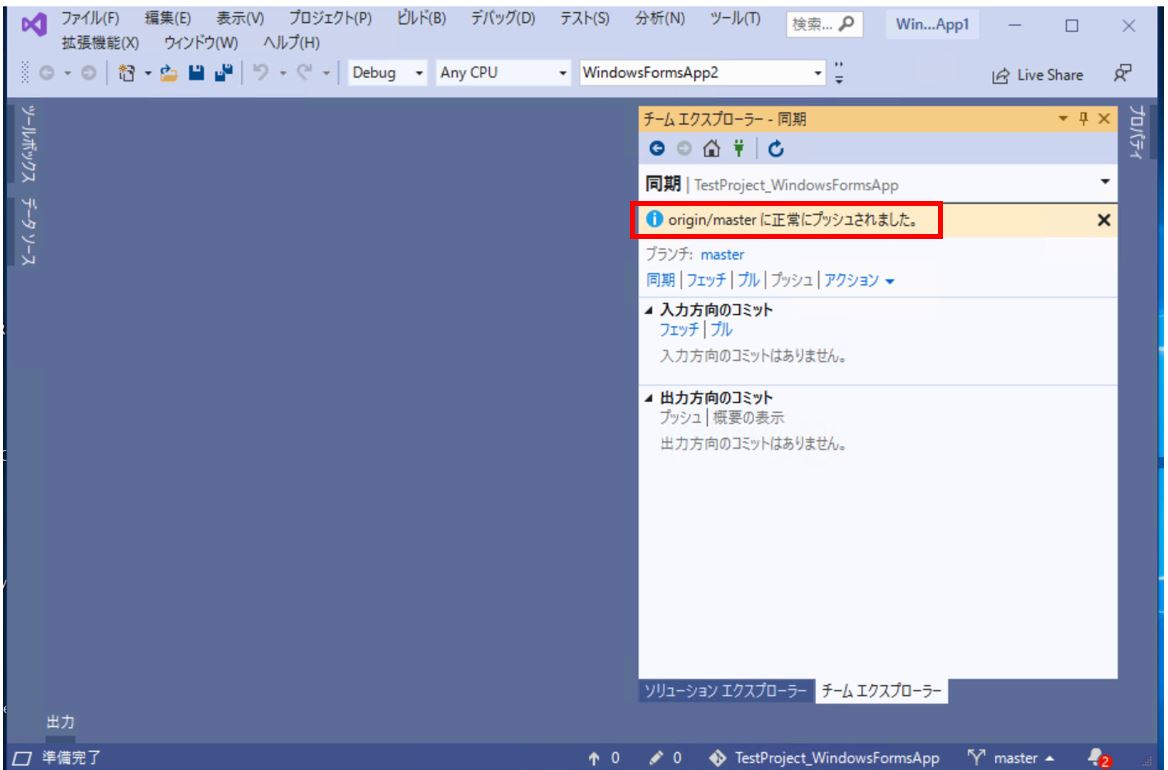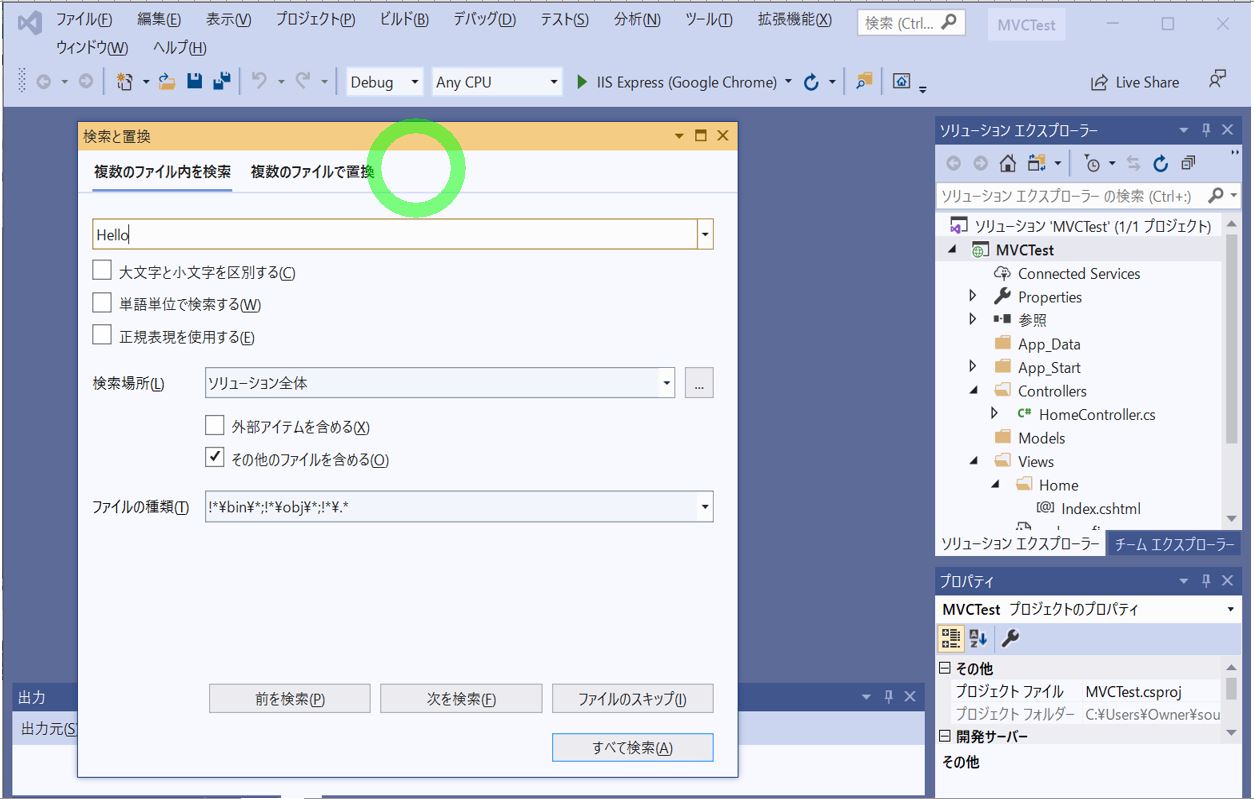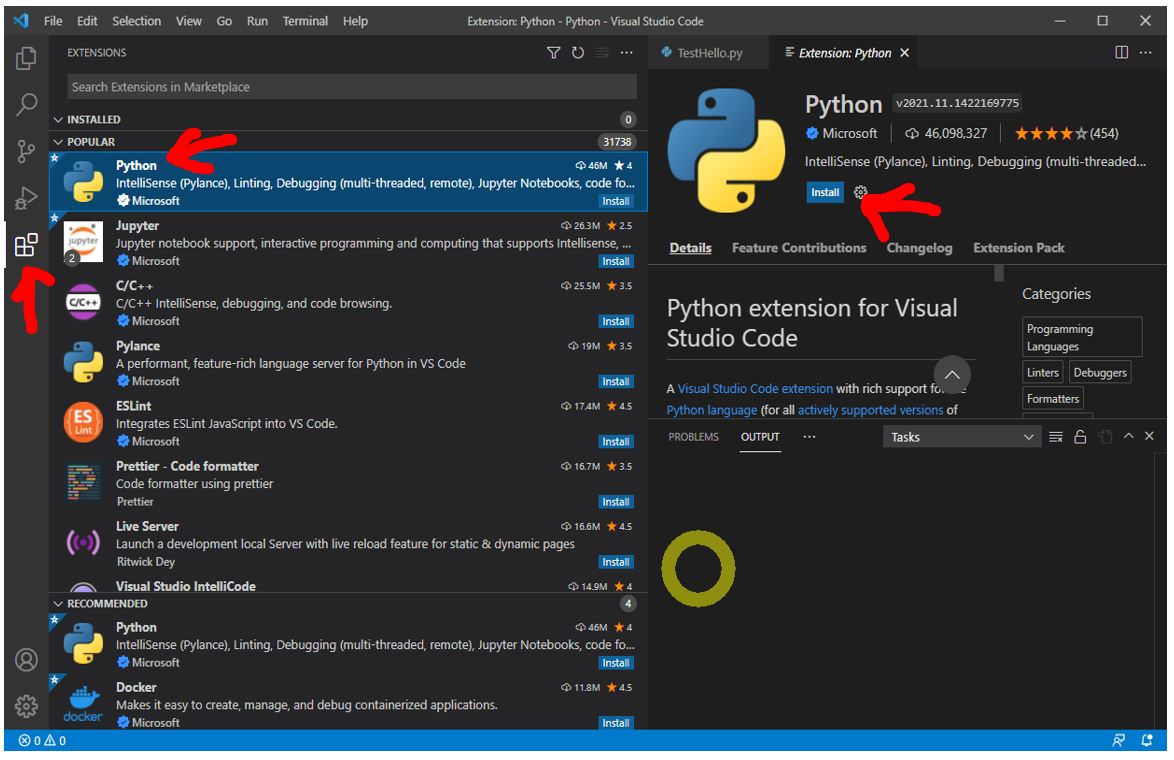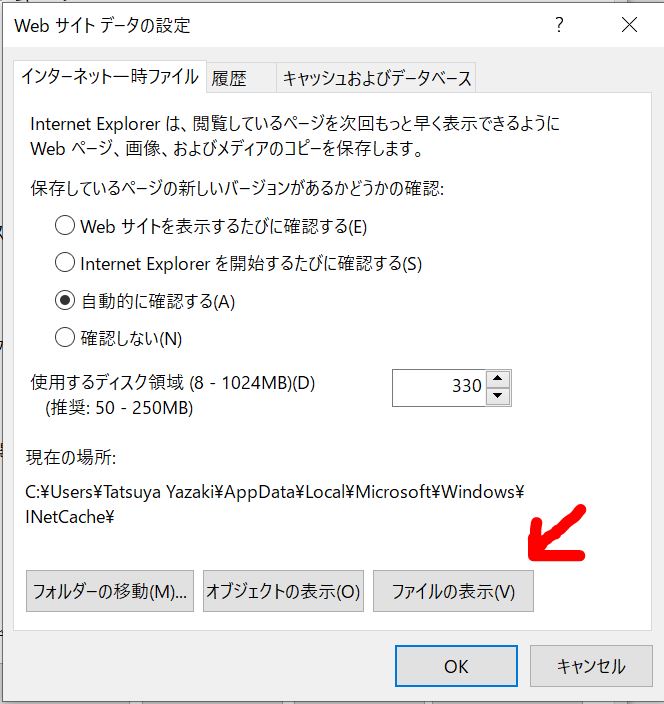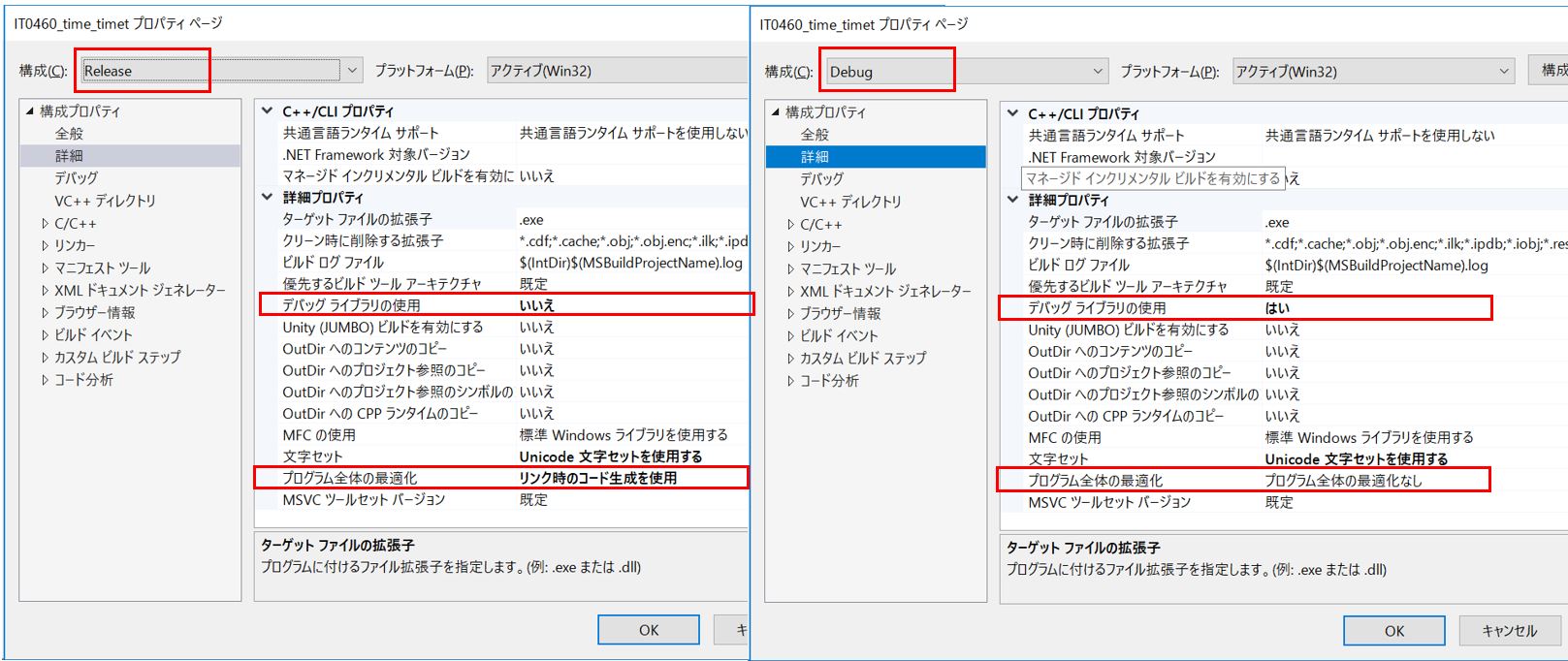(1) VisualStudioでAndroidエミュレータ起動時に「Incompatible HAX module version 3,requires minimum version 4」が出た時の対処
(1-1) エラー概要
(1-2) エラー原因
(1-3) エラー対処
(1) VisualStudioでAndroidエミュレータ起動時に「Incompatible HAX module version 3,requires minimum version 4」が出た時の対処
(1-1) エラー概要
<発生状況>
Visual Studioの「.NETによるモバイル開発」(下図)のXamarin.Formsの新規プロジェクトを作成した直後にF5でアンドロイドのエミュレータを起動した際に出たエラーメッセージでした。
(図111)
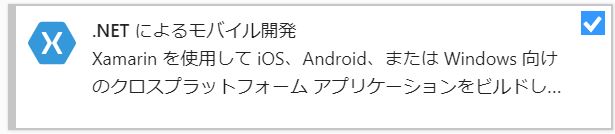

<エラーメッセージ>
デバイス エラー: Incompatible HAX module version 3,requires minimum version 4 No accelerator found.C:\Program Files (x86)\Android\android-sdk\emulator\qemu\windows-x86_64\qemu-system-x86_64.exe: failed to initialize HAX: Invalid argument
(図112)エラーメッセージ
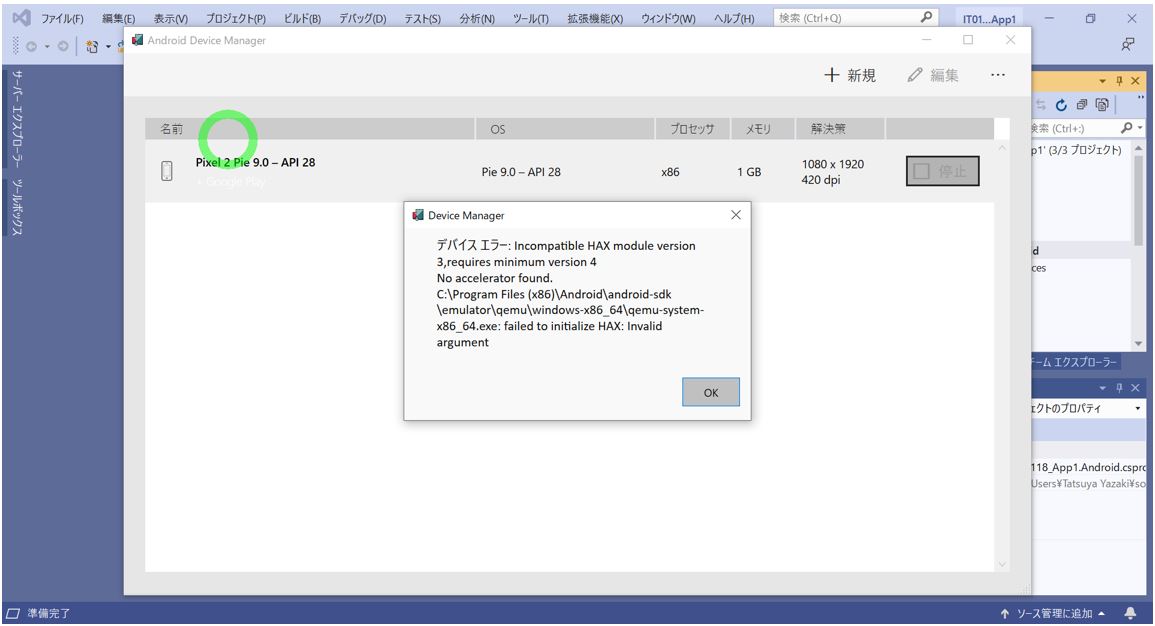
(1-2) エラー原因
推定ですが、メッセージに書かれている「Intel Hardware Accelerated Execution Manager (HAXM)」のバージョンが古かったために発生していると思われます。
(1-3) エラー対処
Intelの下記サイトにアクセスして、HAXMを最新化する事で私の場合は事象が解決しました。
①ダウンロードサイトにアクセス
https://github.com/intel/haxm
②最新版をダウンロードするためのリンクを選択
(図113)[1]

③自身のOSに合った資源を選択します。
私の場合はWindowsのため「haxm-windows_vX_X_X.zip」を選択します。
(図113)[2]
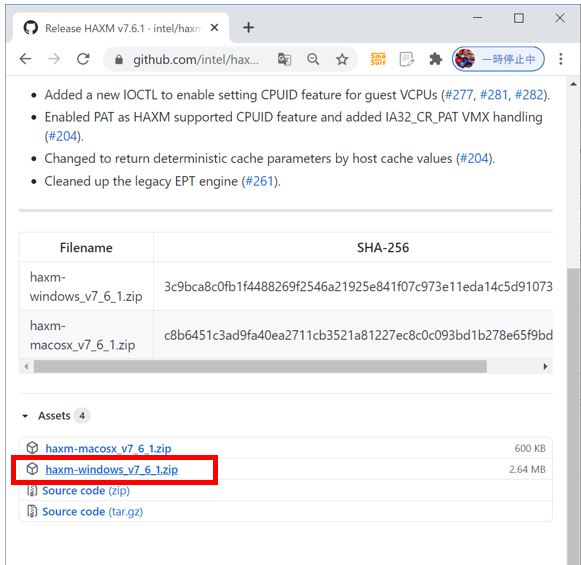
④ダウンロードした資源を解凍して「intelhaxm-android.exe」を実行してインストールを進行します。
(図113)[3,4]
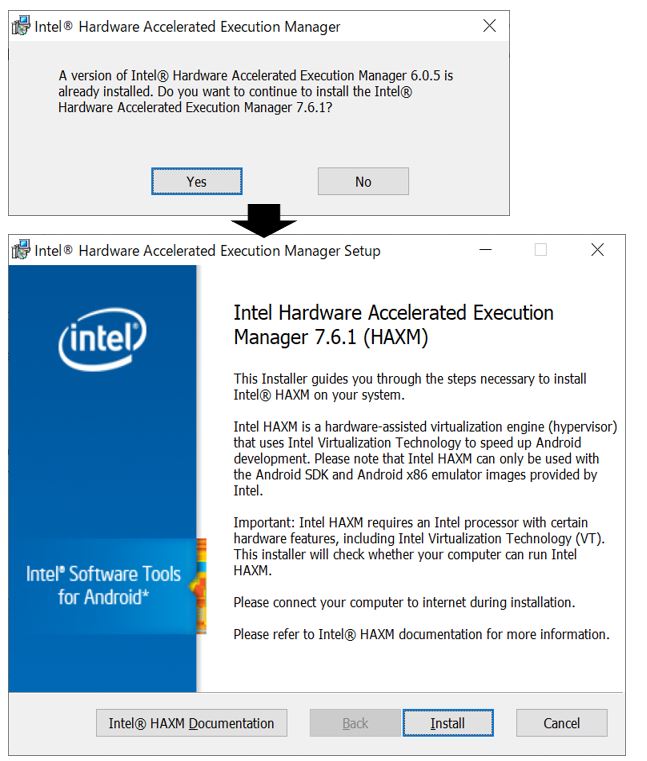
↓
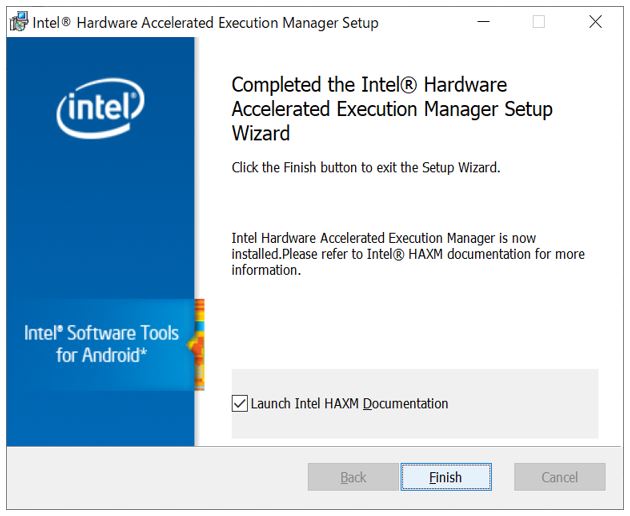
⇒もう一度試すと無事にエミュレータが起動!
>目次にもどる
(1-4) その他の対処
上記の解決策に至る過程で試した事も念のため記載します。恐らく不要とは思いますが、万が一こちらの対応を行った上で上記の対応をしないと解決しない、という関係性がある場合には必要となる可能性が0ではないためです。
①Visual Studioの検索窓から「HAXM」と検索して表示されるコンポーネントインストールを行う
⇒これだけでは改善しませんでした
(図141)①
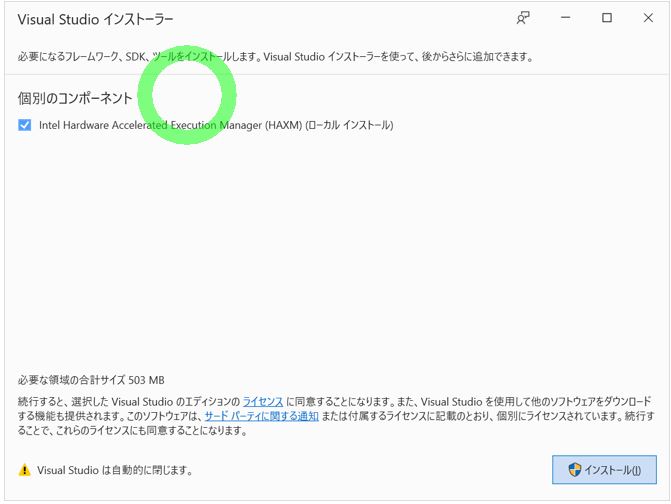
②「ツール」⇒「Android」⇒「Andoroidデバイスマネージャー」を選択した際に、エミュレータのコンポーネントに問題があると、再インストールを促すメッセージが表示されるので、それに従い再インストールを行います。
(図141)②